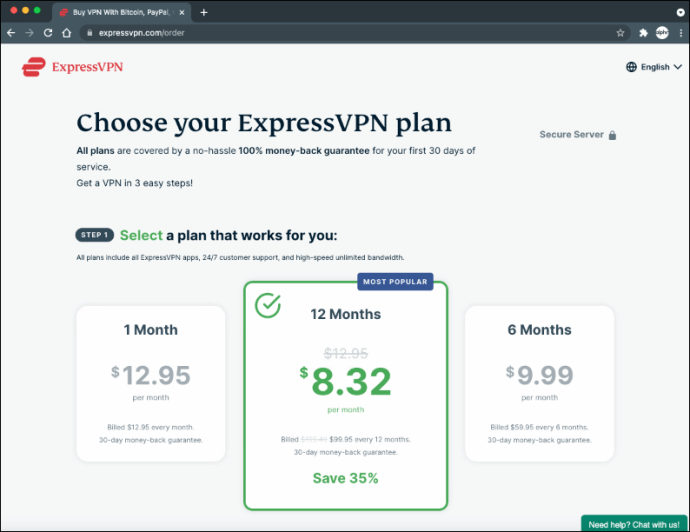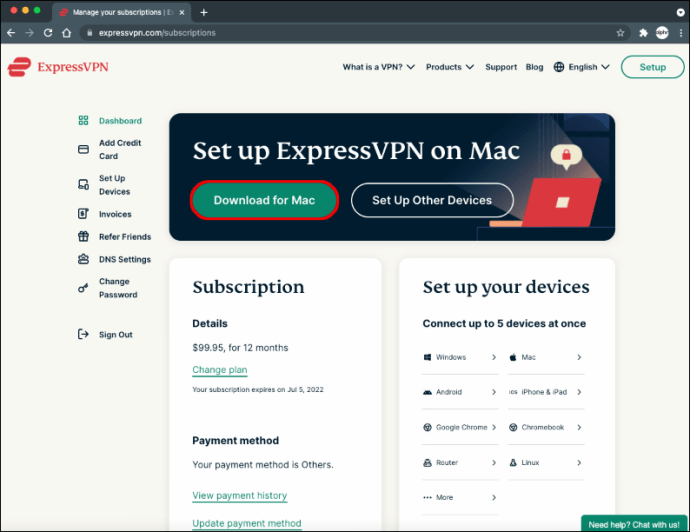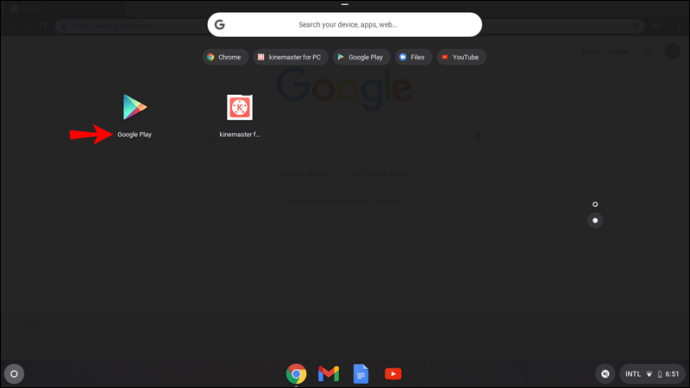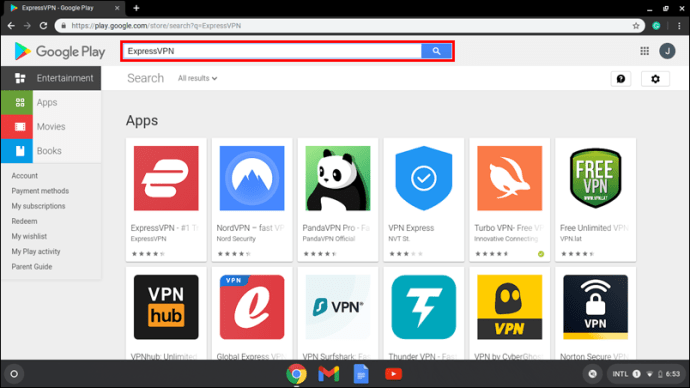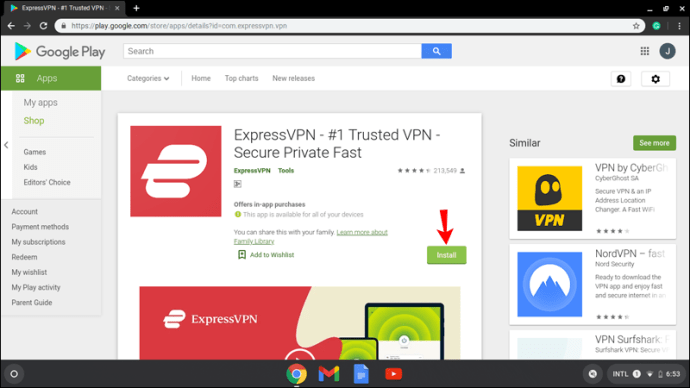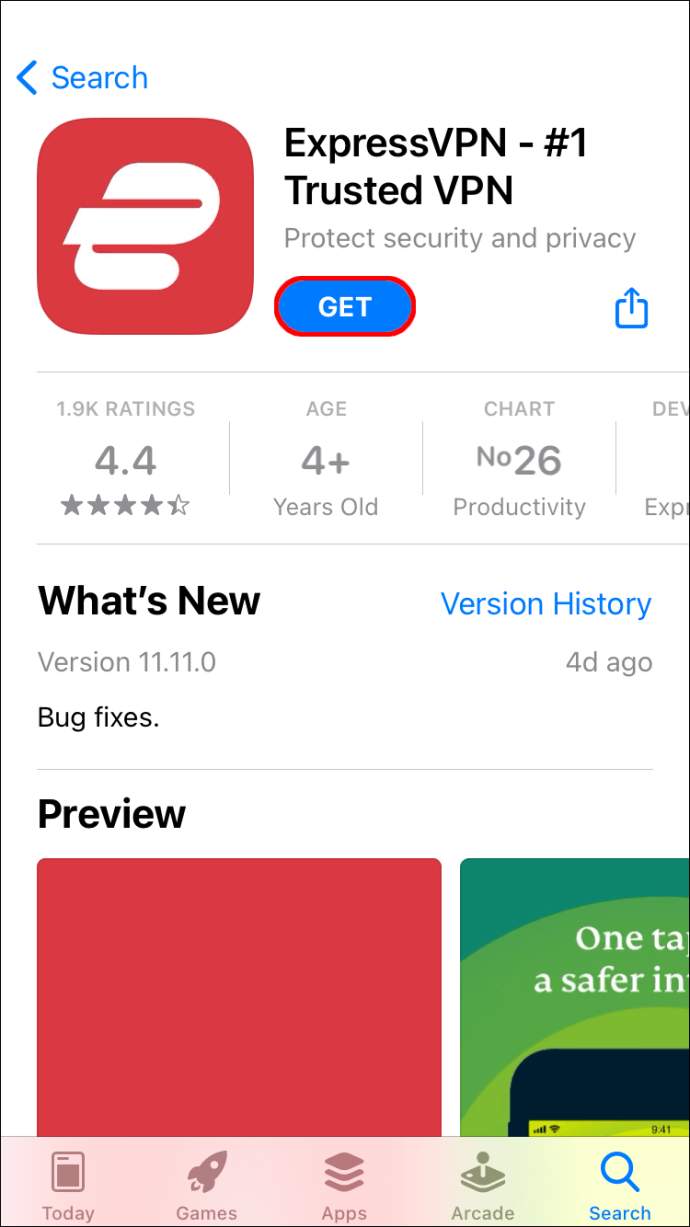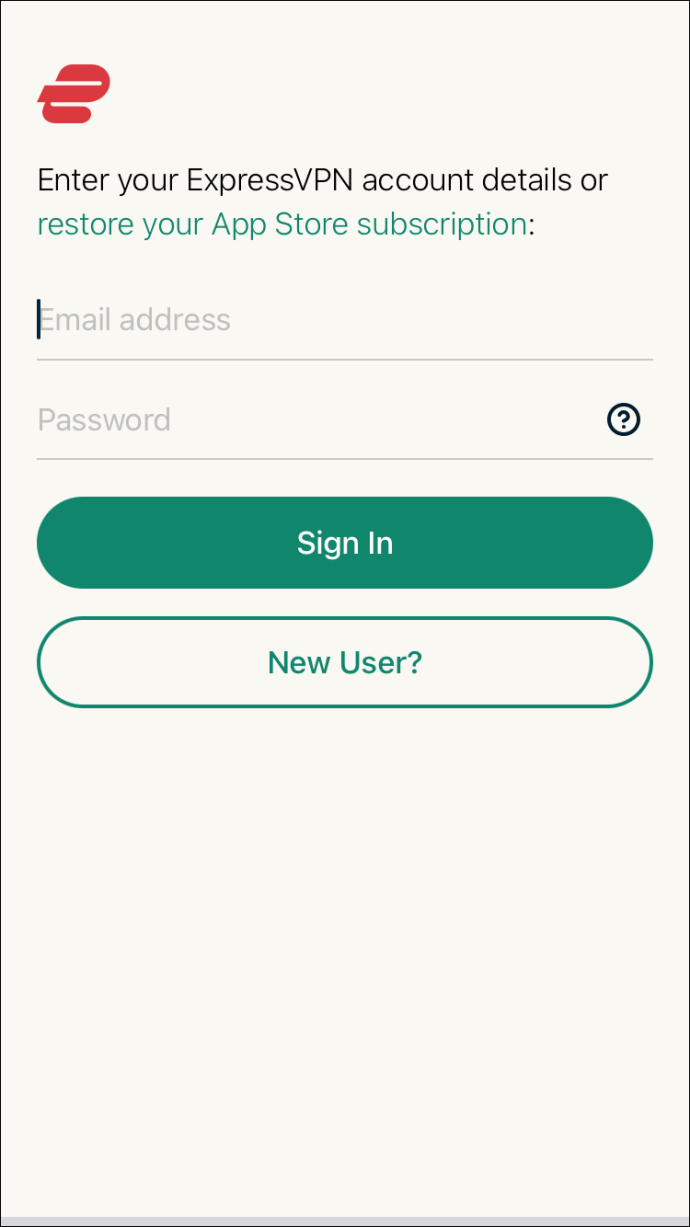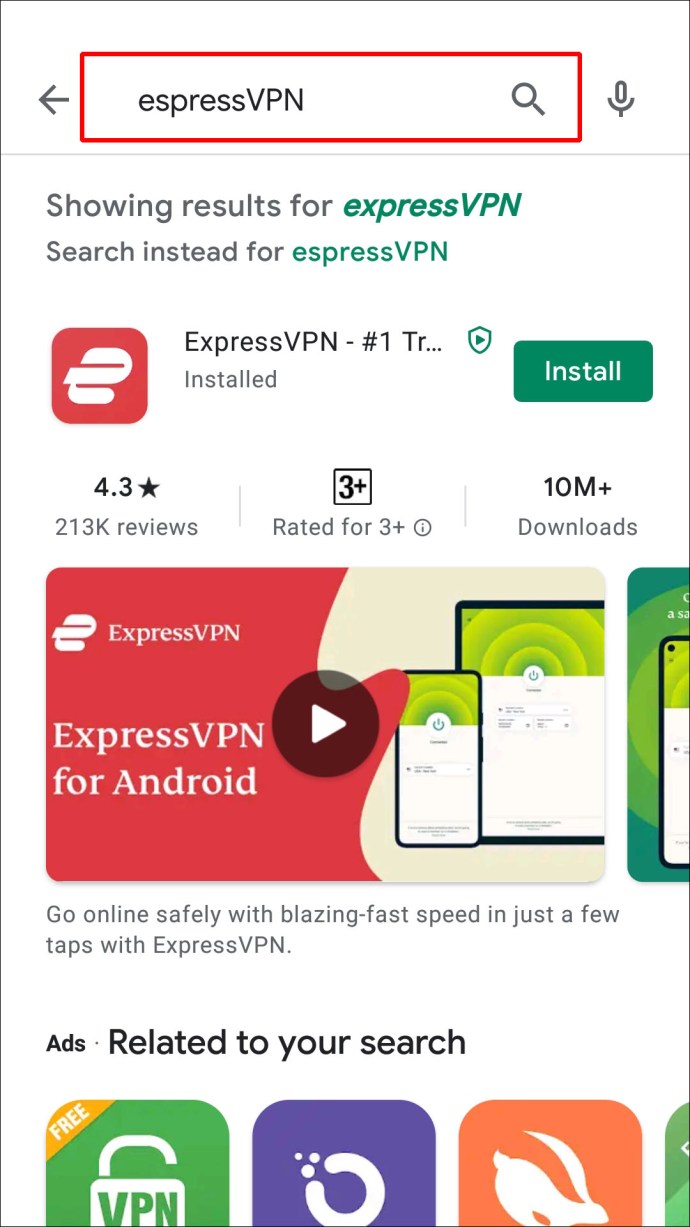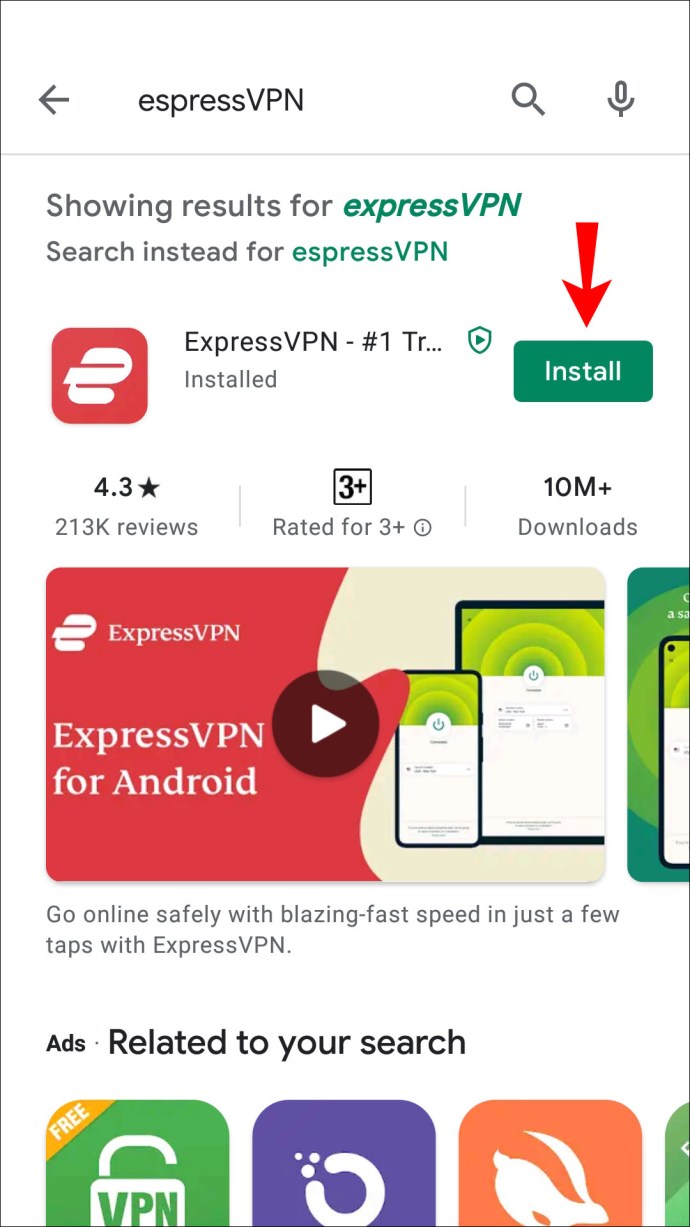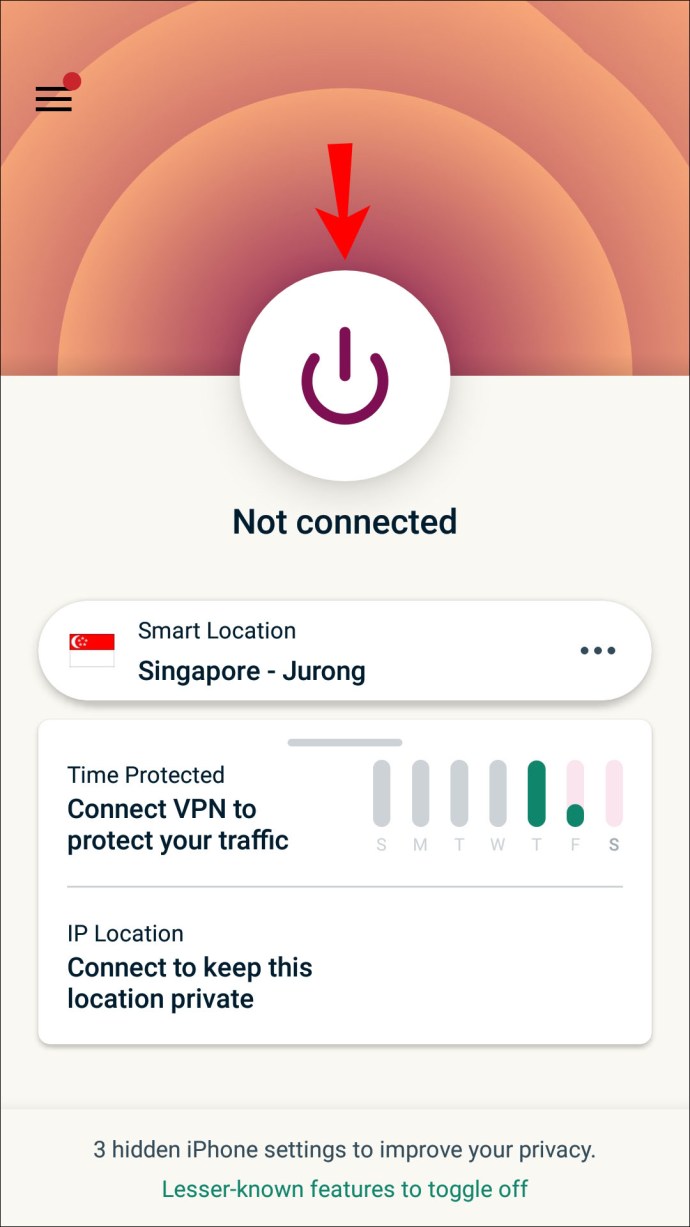Как использовать VPN в школьной сети Wi-Fi [Сентябрь 2021 г.]
Большинство школ и колледжей K-12 накладывают ограничения на доступ учащихся через Wi-Fi. В большинстве случаев это решение обосновано: несовершеннолетние не должны иметь доступа к потенциально неприемлемому контенту.
![Как использовать VPN в школьной сети Wi-Fi [Сентябрь 2021 г.]](http://pic.ariadnadoccat.com/wp-content/uploads/internet/2679/ibbopw480t.jpg)
Однако цель также состоит в том, чтобы студенты не отвлекались на прокрутку TikTok, Instagram или других социальных сетей в течение всего дня. Проблема в том, что иногда эти ограничения заходят слишком далеко. Что делать, если вам нужно посмотреть обучающее видео на YouTube, но платформа находится в списке запрещенных для доступа вашей школы?
К счастью, есть способ обойти эти ограничения и максимально использовать возможности школьной сети Wi-Fi. Вам понадобится надежная виртуальная частная сеть (VPN). Мы объясним, как именно его использовать.
Даст ли мне использование VPN неограниченный доступ в Интернет?
Как именно работает VPN? Когда у вас есть надежная VPN на вашем устройстве, вы можете получить доступ к зашифрованному туннелю, соединяющему вас с удаленным сервером, находящимся в другом месте, кроме вашего текущего географического местоположения.
Каждый ваш ход в сети направляется через этот туннель и защищает ваши данные. Но что еще более важно, он защищает ваше текущее местоположение и создает впечатление, будто вы используете Интернет откуда-то еще.
Если вы включите приложение VPN на своем устройстве и подключитесь к школьной сети Wi-Fi, это поможет вам обойти фильтрацию сети. По сути, VPN служит своего рода маскировкой-невидимкой, и все ваше общение через любую сеть становится конфиденциальным.
Таким образом, если ваша школа или университет запрещают Facebook, Twitter, Buzzfeed, Snapchat, Netflix или любое другое приложение или веб-сайт, эти ограничения могут больше не существовать с VPN.
Как использовать VPN с школьным Wi-Fi на ПК с Windows
Если вы используете ноутбук с Windows для подключения к школьной сети Wi-Fi, как и большинство населения мира, вам потребуется установить надежный VPN, такой как ExpressVPN. Однако, прежде чем вы сможете использовать его в школе, вам необходимо создать учетную запись VPN и подключиться к ней. Вот как это работает:
- Перейдите в ExpressVPN и создайте учетную запись. Выберите свой тарифный план и укажите платежную информацию.
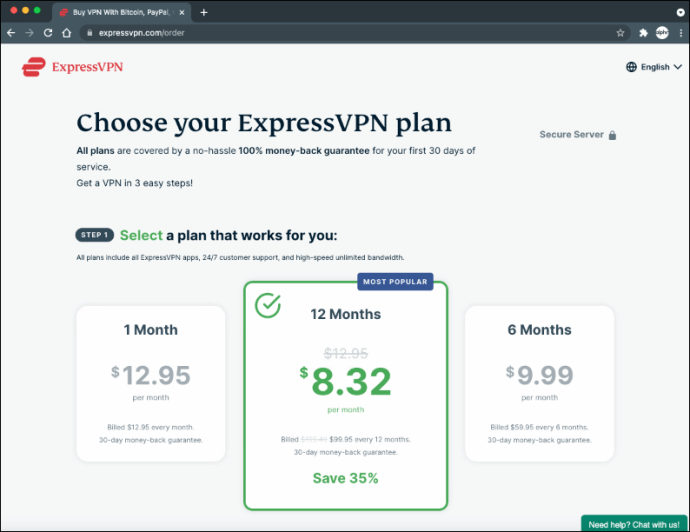
- Следуйте инструкциям на экране, чтобы загрузить и установить ExpressVPN на свой Mac.
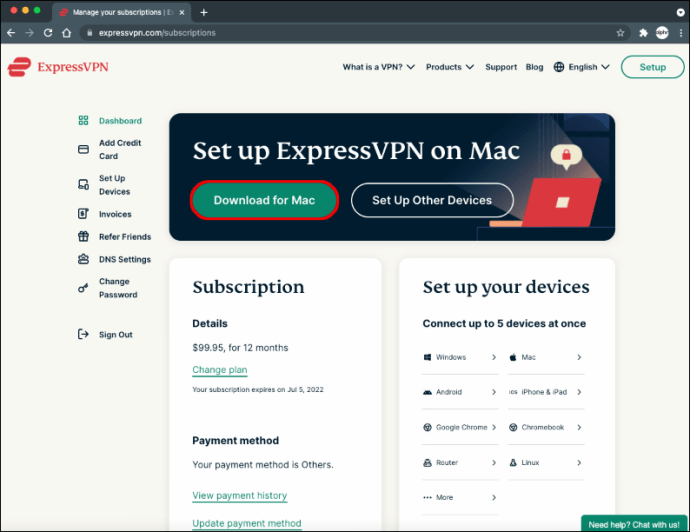
Вам будет предложено скопировать код активации, который вы получите по электронной почте. Обязательно сохраните его, так как он понадобится вам для активации ExpressVPN и на других ваших устройствах.
Как использовать VPN со школьным Wi-Fi на Mac
Если вы используете ноутбук Apple для подключения к школьной сети Wi-Fi, вам необходимо сначала установить на компьютер надежное программное обеспечение VPN. Безусловно, ExpressVPN - один из самых полных VPN-провайдеров. У них тысячи серверов в 160 локациях почти в 100 странах.
Однако, прежде чем вы сможете использовать его в школе, вам необходимо создать учетную запись VPN дома. Вот как это работает:
- Перейдите в ExpressVPN и создайте учетную запись. Выберите свой тарифный план и укажите платежную информацию.
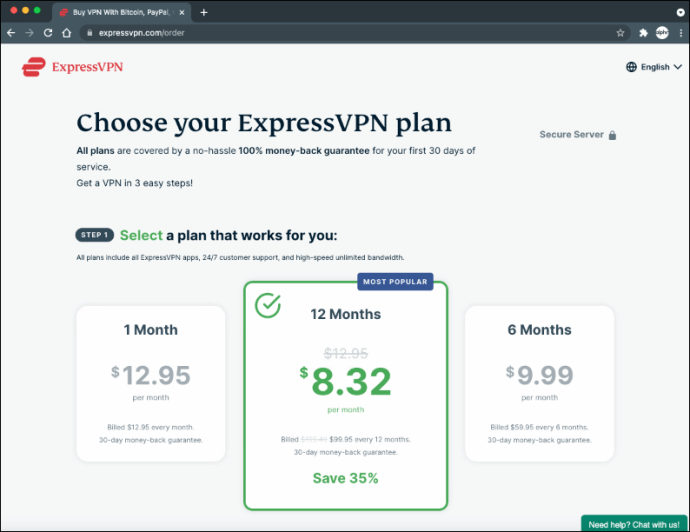
- Следуйте инструкциям на экране, чтобы загрузить и установить ExpressVPN на свой Mac.
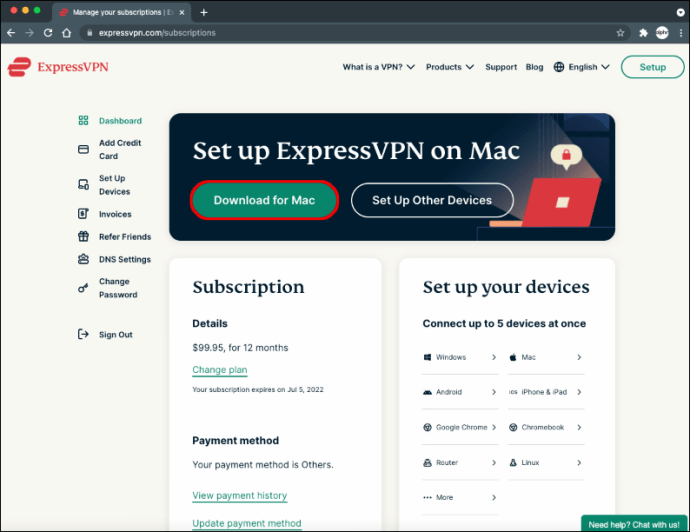
Вам будет предложено скопировать код активации, который вы получите по электронной почте. Обязательно сохраните его, так как он понадобится вам для активации ExpressVPN и на других ваших устройствах.
Как использовать VPN со школьным Wi-Fi на Chromebook
Chromebook - еще один чрезвычайно популярный среди студентов ноутбук, работающий под управлением операционной системы Android. Вы также можете легко загрузить и установить ExpressVPN на свой Chromebook.
Это сверхбыстрый сервис с шифрованием государственного уровня, не требующий ведения журнала. Вот как вы можете установить его на свой Chromebook:
- На Chromebook запустите приложение "Магазин Google Play".
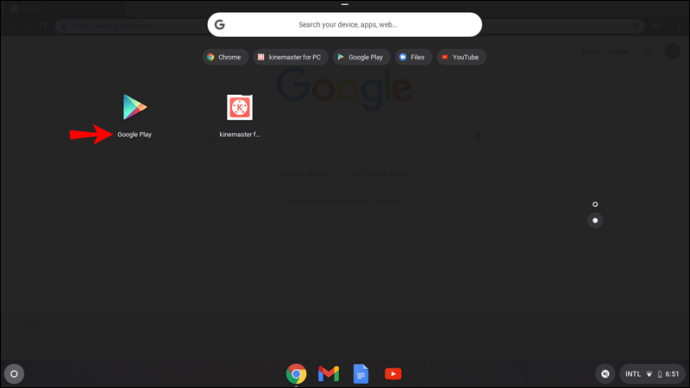
- Найдите ExpressVPN в строке поиска.
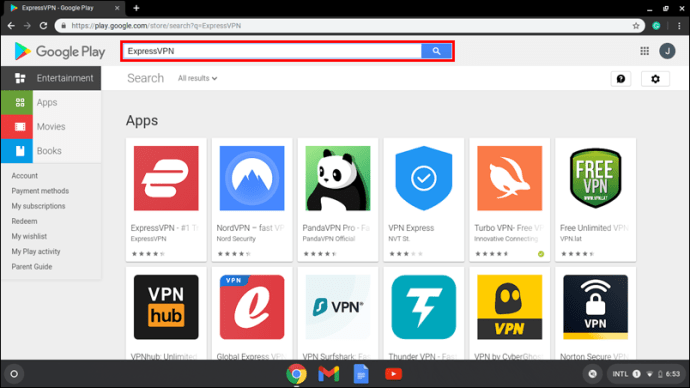
- Оказавшись в списке, нажмите кнопку «Установить» в верхнем левом углу.
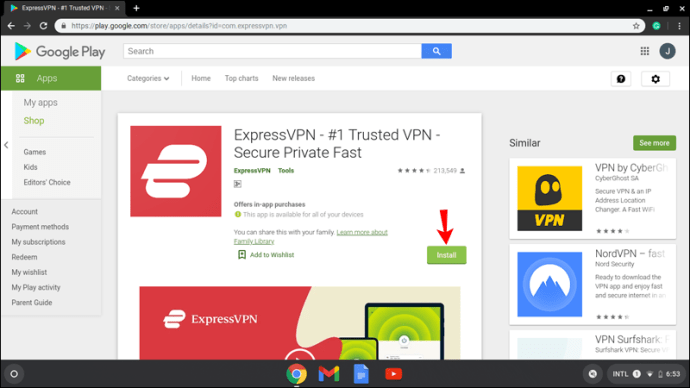
- Настройте свою учетную запись с помощью электронной почты, создайте пароль и выберите план подписки.
- Вы получите код активации по электронной почте. После того, как вы скопируете и вставите его, вы можете начать использовать ExpressVPN.
- Нажмите, чтобы подключиться к выбранному вами серверу и начать просмотр.
Не забывайте загружать ExpressVPN дома, а не в школе, так как услуга может быть ограничена. Кроме того, у ExpressVPN нет бесплатной пробной версии, но есть 30-дневная гарантия возврата денег.
Как использовать VPN со школьным Wi-Fi на iPhone
Посмотрим правде в глаза - большинство студентов используют свои телефоны для доступа к приложениям социальных сетей, просмотра YouTube и общения друг с другом. Они также полагаются на свои iPhone, чтобы читать статьи или новости.
Если вы пользуетесь iPhone и не хотите ограничивать доступ в Интернет во время учебы в школе, вам понадобится мощный провайдер VPN. Приложение ExpressVPN для iOS легко установить и использовать. Просто выполните следующие действия:
- Зарегистрируйтесь на сайте ExpressVPN. После того, как вы получите лучшее предложение от веб-сайта, загрузите приложение из App Store.
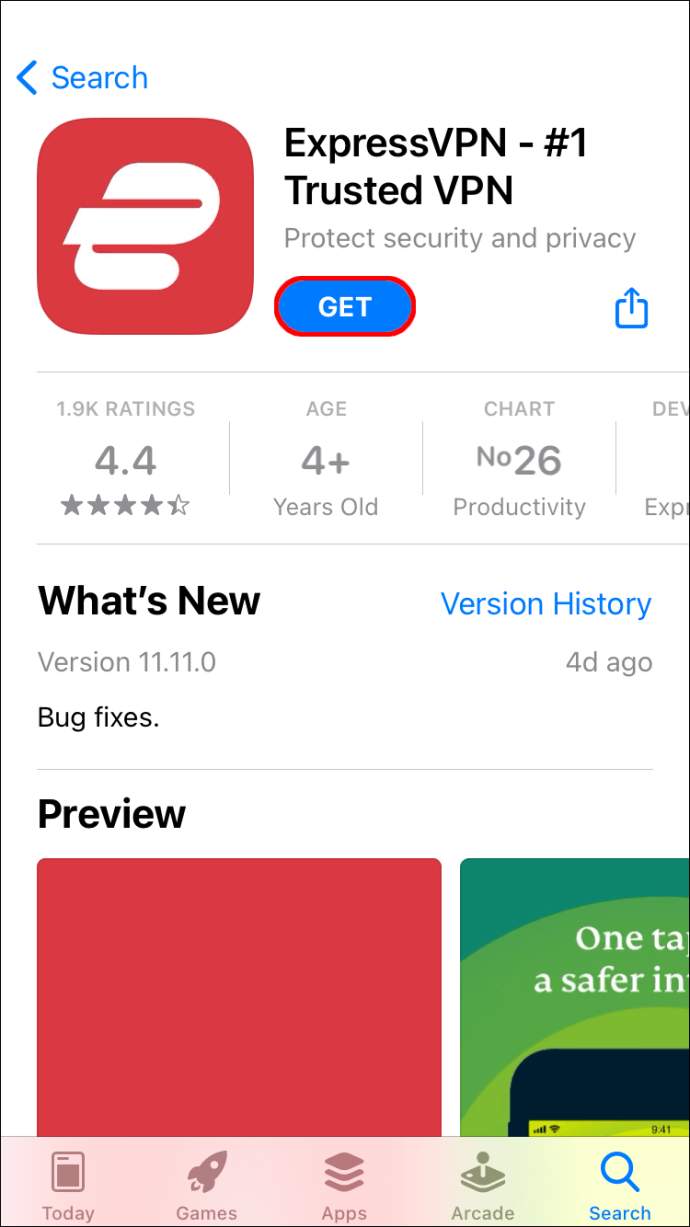
- Создайте учетную запись и выберите план подписки.
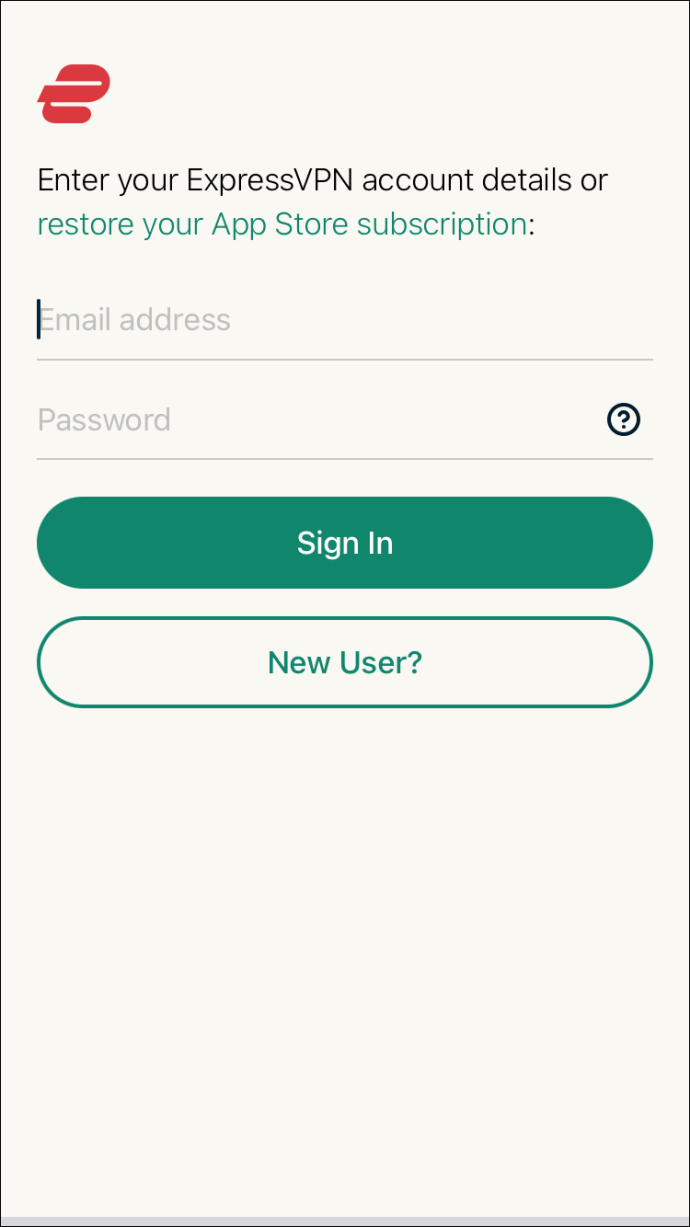
- Введите код активации, полученный по электронной почте.
- Запустите приложение ExpressVPN на своем iPhone, выберите свой сервер и зайдите на любой веб-сайт.

Опять же, вам нужно будет либо загрузить приложение VPN дома с помощью Wi-Fi, либо вы можете сделать это в школе, используя мобильную сеть. Кроме того, чтобы использовать ExpressVPN на вашем iPhone, ваше устройство должно работать под управлением iOS 12.0 или более поздней версии.
Как использовать VPN со школьным Wi-Fi на Android
Если вы являетесь пользователем Android - Samsung, LG, HTC или любого другого - у вас тоже есть шанс обойти ограничения Wi-Fi в вашем учебном заведении. Все, что вам нужно сделать, это загрузить приложение ExpressVPN для Android. Вот как:
- Зарегистрируйтесь на сайте ExpressVPN. После того, как вы получите лучшее предложение от веб-сайта, загрузите приложение в магазине Play.
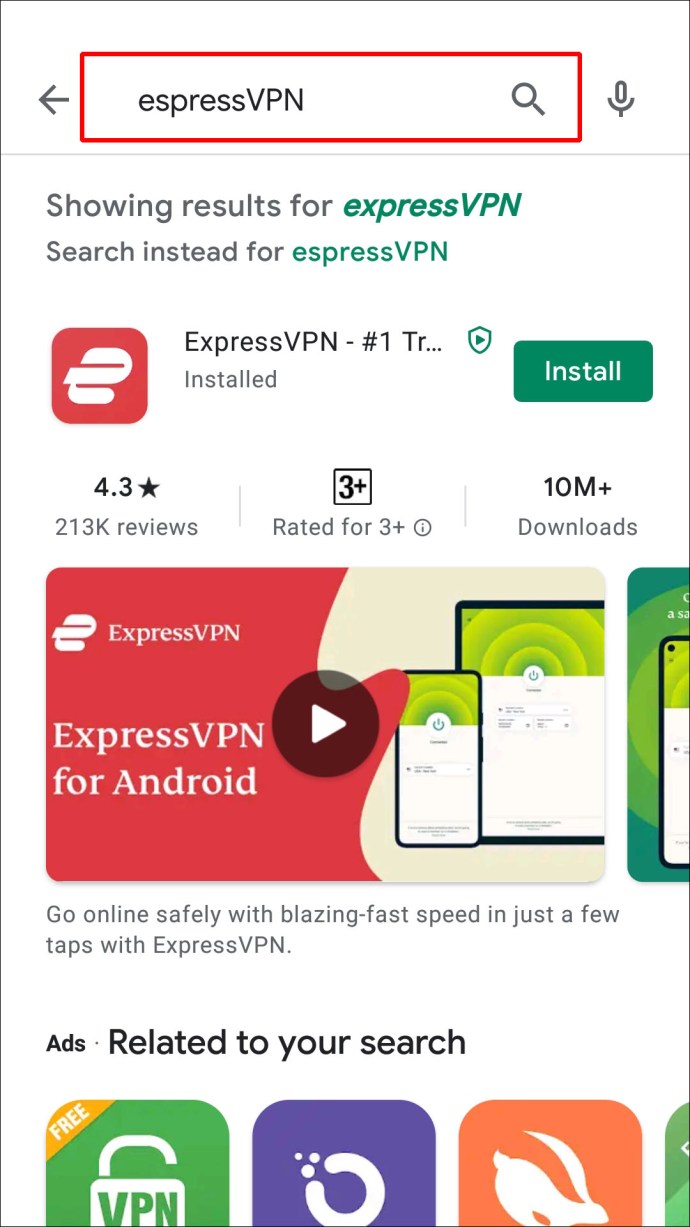
- После того, как вы установите его на свое устройство Android, следуйте инструкциям в приложении, чтобы зарегистрироваться в службе VPN. Вам нужно будет указать адрес электронной почты, создать пароль, выбрать тарифный план и указать способ оплаты.
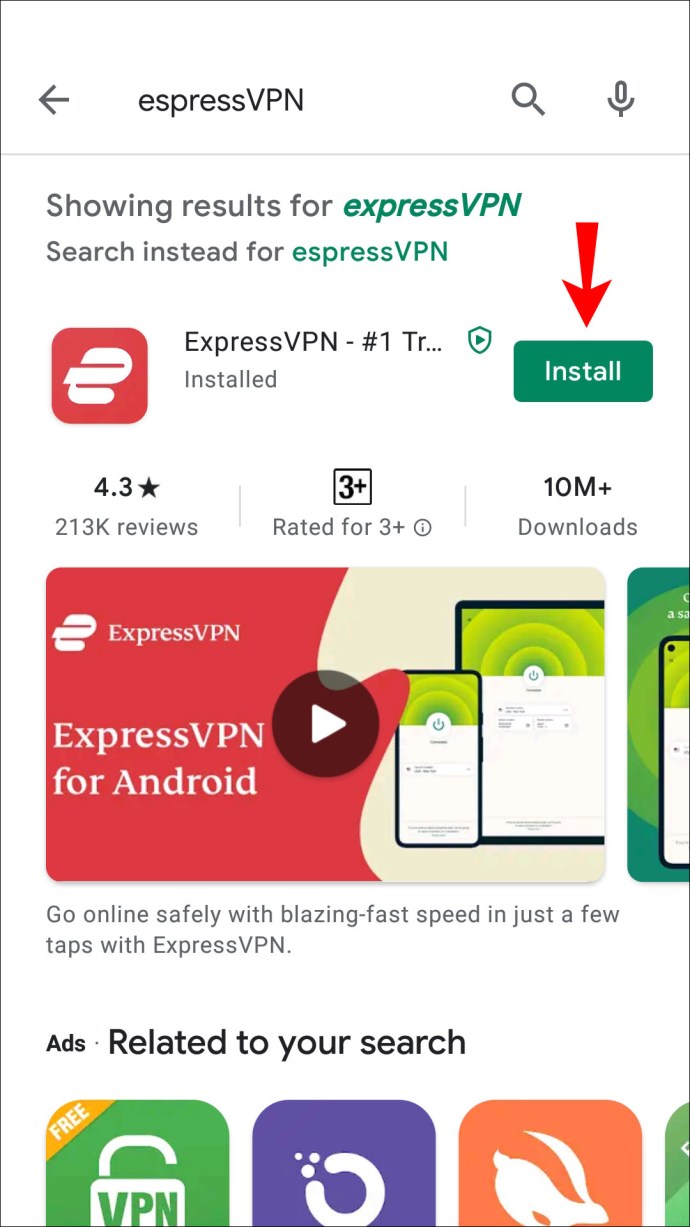
- Вам также необходимо активировать услугу, скопировав и вставив код активации, который вы получите по электронной почте.
- После активации ExpressVPN нажмите большую кнопку питания, чтобы подключиться к другому серверу.
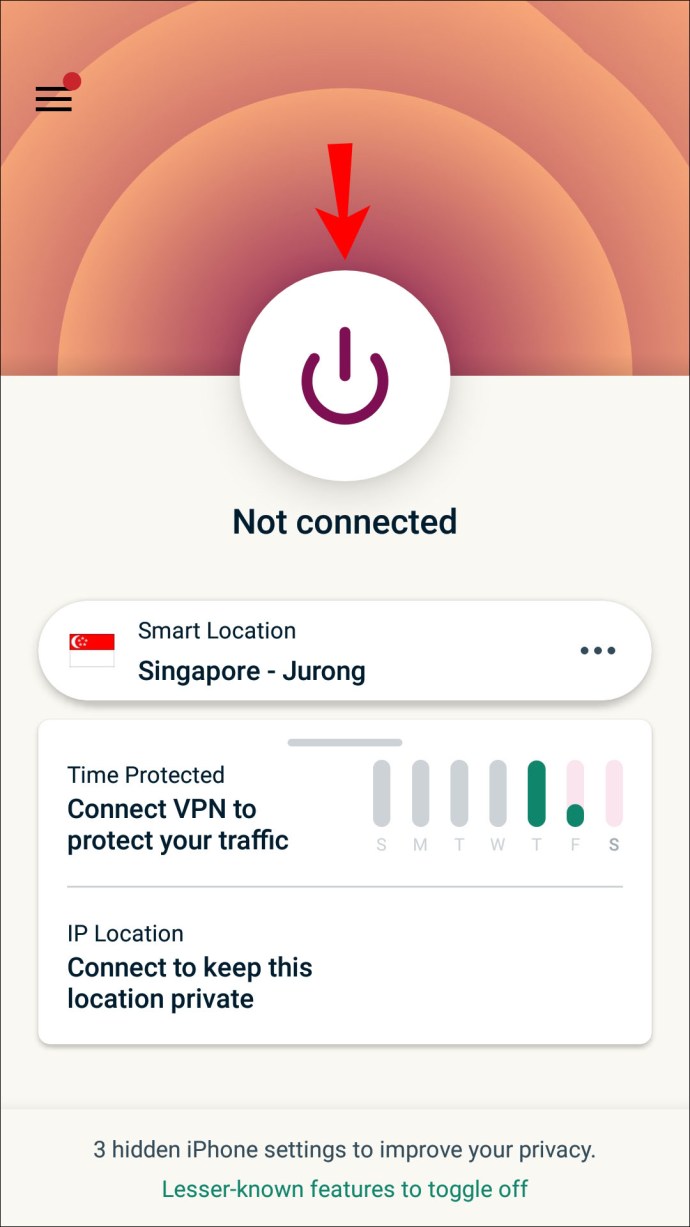
Пользователи Android также должны не забыть загрузить приложение ExpressVPN через домашний Wi-Fi или мобильный Интернет.
Кроме того, если у вас нет доступа к приложениям и веб-сайтам с одного сервера, вы всегда можете попробовать другой. ExpressVPN предлагает тысячи вариантов.
Больше свободы от Wi-Fi
Опять же, у школ есть свои причины, по которым они ограничивают определенные веб-сайты и приложения. В конце концов, они не хотят, чтобы вы использовали их Wi-Fi для торрент-загрузки фильмов или потоковой передачи HD-видео на YouTube. Это обременит сеть и сделает ее неэффективной.
Однако некоторые ограничения могут считаться ненужными, и студенты всегда будут пытаться найти способ их обойти. Приложение VPN на вашем ноутбуке или мобильном устройстве - самый безопасный и удобный способ решить эту проблему.
Другой вариант - прокси-серверы, особенно для школьных компьютеров, но они не так безопасны. Если вы используете VPN в школе, чтобы избежать ограничений, убедитесь, что это надежный сервис, который защитит ваши данные.
Вы когда-нибудь пробовали использовать VPN в школе? Как это работало? Дайте нам знать в комментариях ниже.